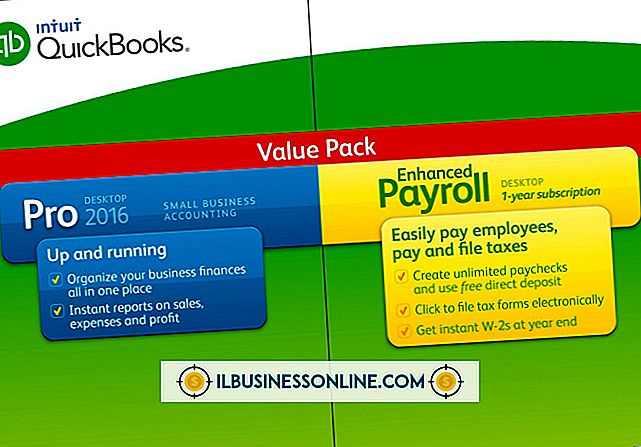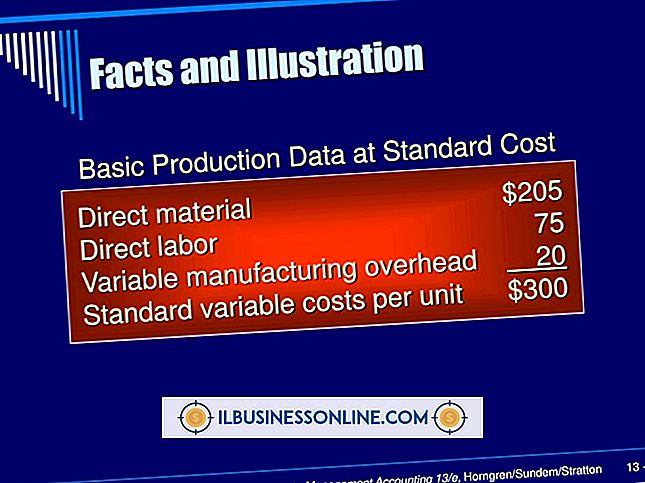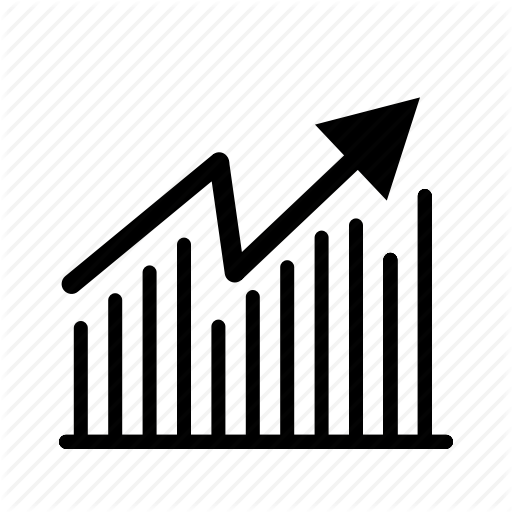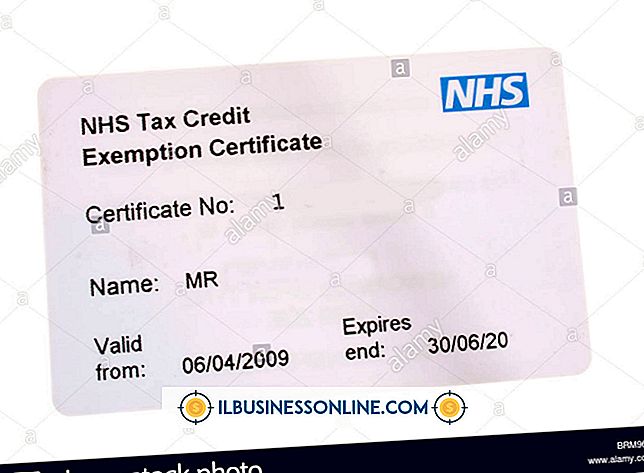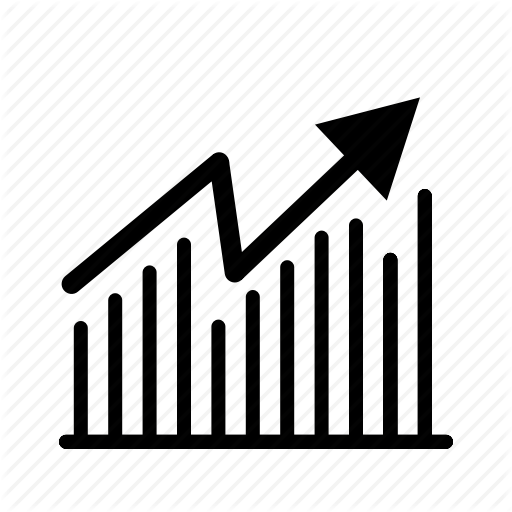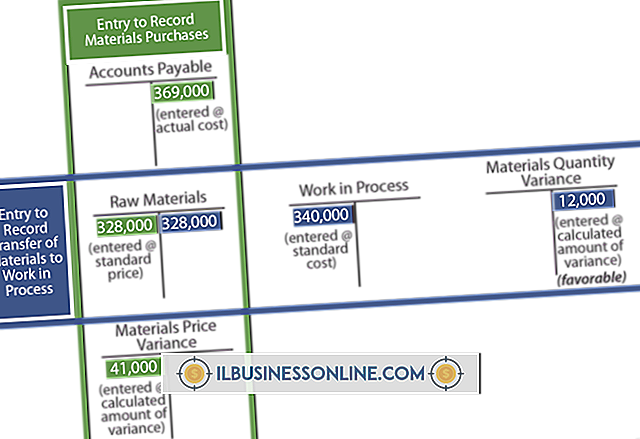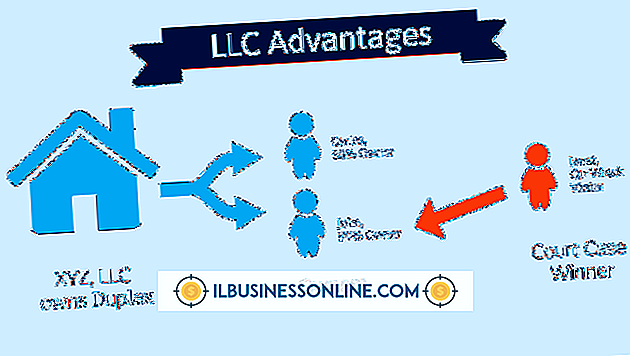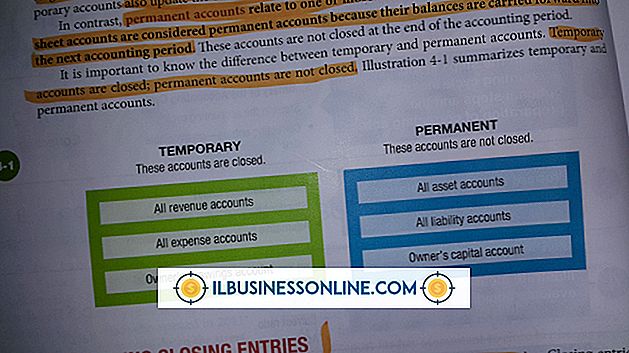Editando uma ListView do Android

Aplicativos Android usam objetos View e ViewGroup para definir layouts visuais e telas de interface do usuário. O ListView é um desses itens, definindo um layout de lista para uma série de itens em um aplicativo. Para editar um item ListView, talvez seja necessário procurar em mais de um local no código do aplicativo. O código Java e os arquivos XML que definem layouts e dados podem ter um impacto em uma tela ListView. Depois de localizar o código para o seu item ListView, você pode fazer as alterações necessárias.
1
Localize o código de layout para o seu ListView. Se você estiver usando o Eclipse, que é o Ambiente de Desenvolvimento Integrado recomendado para aplicativos Android, poderá encontrar os arquivos de layout nos recursos, ou diretório "res", em uma pasta chamada "layout". Se o seu aplicativo tiver mais de um arquivo de layout XML, abra um por vez até encontrar aquele com os itens ListView. No Eclipse, você pode abrir um arquivo XML clicando duas vezes nele no Package Explorer. Se você não tiver certeza de qual arquivo XML possui os itens ListView, observe as classes Java no aplicativo. Qualquer atividade que estende a classe ListActivity pode corresponder a um ListView, com o seguinte código de exemplo indicando o local do ListView: R.layout.list_layout
Isso se referiria a um arquivo salvo como "list_layout.xml" nos recursos do aplicativo.
2
Examine as estruturas na sua marcação XML do item ListView. Antes de fazer qualquer alteração, salve uma cópia do arquivo XML em algum lugar no computador, caso precise reverter para a versão original. A marcação de amostra a seguir demonstra um item de layout:
Isso indica como cada item da lista deve aparecer, para que você possa adicionar ou alterar propriedades visuais, como preenchimento, margens e atributos de texto. Nesse caso, cada item da lista conterá um TextView.
3
Localize os valores para seus itens ListView. Os dados exibidos em cada um dos seus itens do ListView podem estar em um ou mais locais. Pode ser codificado nos arquivos Java, com a estrutura de exemplo a seguir passada para o método "setListAdapter": R.layout.list_layout, listArray
Isso indica que os dados do item da lista estão vindo de uma matriz chamada "listArray", que deve estar localizada no mesmo arquivo da classe ListActivity. Como alternativa, os dados da lista podem ser armazenados como um arquivo XML de recurso. Verifique o diretório "res" para uma pasta chamada "values" com um arquivo chamado "strings.xml". Abra esse arquivo e procure por matrizes de cadeias indicadas no arquivo Java ListActivity da seguinte maneira: R.array.names_list
Isso pode aparecer no arquivo de strings XML da seguinte forma: Mary John Jim
4
Faça alterações nos dados da sua lista. Uma vez que você sabe de onde os dados para o seu ListView estão vindo, você pode alterá-lo para refletir os valores de dados que você deseja que apareçam. Isso pode envolver a edição de código Java ou XML. Certifique-se de manter cópias de todos os arquivos que você está editando no caso de encontrar algum erro e precisar reverter seus dados.
5
Teste suas alterações de código. Depois de fazer as alterações no layout da lista ou no código de dados, salve seus arquivos. Compile seu aplicativo Android e execute-o no Eclipse para ver o efeito que suas alterações causaram. Se o código Java ou XML contiver erros de sintaxe, o aplicativo não será compilado, mas o IDE exibirá mensagens de erro indicando a localização dos problemas. Continue editando o código até que seu ListView tenha o conteúdo e a aparência de que você precisa.
Gorjeta
- O Eclipse fornece janelas dedicadas para navegar na pasta de recursos nos seus aplicativos Android.
Aviso
- Tenha cuidado ao alterar o código com o qual você não está familiarizado, pois suas alterações podem ter efeitos imprevisíveis.